- Що таке Активація iPhone?
- Що таке залоченний (розблоковані, прив'язаний до оператора, factory unlocked, SIM Free) iPhone?
- 0. Перенесення контактів на iphone з іншого телефону
- 1. Створення Apple ID і реєстрація в App Store
- 2. Встановлення iTunes
- 3. Встановлення програм на iPhone
- 4. Поштовий сервіс
- 5. Мережа Wi-Fi
- 6. Відео в iPhone
- 7. Установка рингтонів
- 8. iPhone як зовнішній диск
- 9. Корисні додатки на iPhone
- 10. Інструкція для iPhone
- Можливо, Вам буде це цікаво:
- Використовуйте "Hey Siri" без розблокування.
Наша взаимовыгодная связь https://banwar.org/
Відразу ж після покупки смартфона iPhone, перед тим як почати ним користуватися, необхідно попередньо його активувати і налаштувати. Процес цей абсолютно нескладний і не забере багато часу.
Вконтакте
Що таке Активація iPhone?
Активація iPhone - процес, при якому новий iPhone зв'язується з серверами Apple за допомогою мережі Інтернет і отримує дозвіл або заборона на використання смартфона з встановленої СІМ-картою.
Що таке залоченний (розблоковані, прив'язаний до оператора, factory unlocked, SIM Free) iPhone?
- iPhone, який був куплений з контрактом оператора (синоніми: лоченний, контрактний, залоченний, прив'язаний до оператора, операторський, SIM-locked) вдасться активувати тільки СІМ-картою оператора, до якого він прив'язаний. Іншими словами, такий iPhone не можна активувати і використовувати з будь-якими SIM-картами.
- iPhone, куплений без прив'язки до оператора (синоніми: офіційно розблоковані, офіціал, factory unlocked, SIM Free) можна активувати SIM-картою будь-якого стільникового оператора.
Як пов'язані Активація та гарантія Apple?
Процес активації iPhone автоматично включає початок відліку часу гарантії Apple. Іншими словами, відлік гарантійного терміну на новий iPhone почнеться не з дня покупки, а з дня активації смартфона.
УВАГА! Напис "Здрастуйте" (Hello і т.д.) на екрані при першому включенні iPhone не означає, що iPhone дійсно новий. Перевірити, що ви купили і активуєте новий iPhone, вам допоможе стаття по посиланню нижче:
2. Увімкніть iPhone
Після того як робоча «сімка» буде поміщена в слот, включіть iPhone (натисніть і утримуйте кнопку Включення протягом 3-4 секунд), поки не з'явиться екран привітання і натисніть кнопку «Додому», щоб відкрити попередні налаштування;
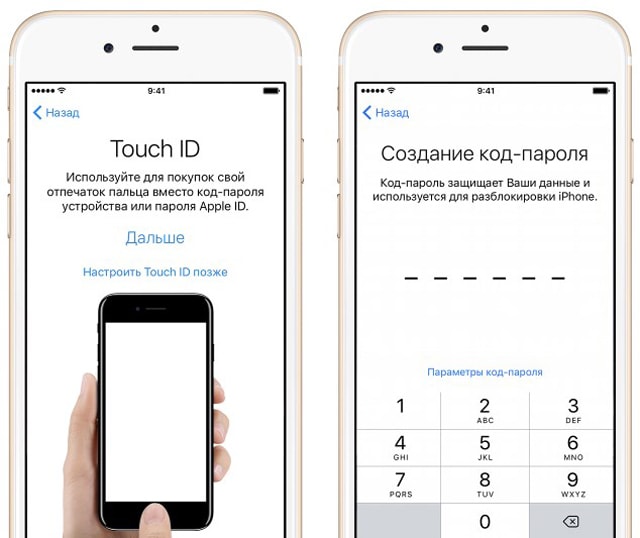
3. Потім виберіть мову і вкажіть регіон проживання;
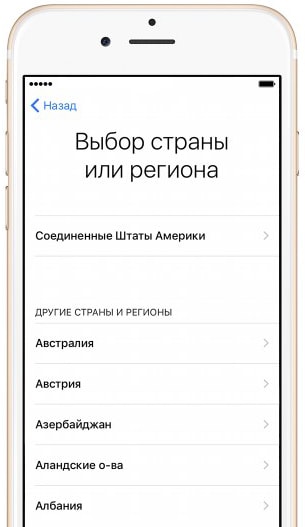
4. Після цього підключіться до мережі Wi-Fi або, якщо доступу до такої немає, до мережі (кнопка Використовувати стільникову мережу) або до комп'ютера з заздалегідь встановленою програмою iTunes (скачати можна) і з можливістю виходу в Інтернет.
При необхідності, включаємо опції геолокації, які потім можна буде деактивувати;

5. У наступному вікні налаштуйте сенсор Touch ID, вносячи в пам'ять свій відбиток пальця. Це дозволить в подальшому знімати блокування пристрою, просто доторкнувшись до датчика, а також здійснювати покупки в Мережі і швидко авторізовиваться на різних ресурсах.
Потім вкажіть пароль від чотирьох до шести символів, який буде використовуватися для розблокування пристрою. Натиснувши кнопку Параметри код-пароля ви можете вибрати вид код-пароля;
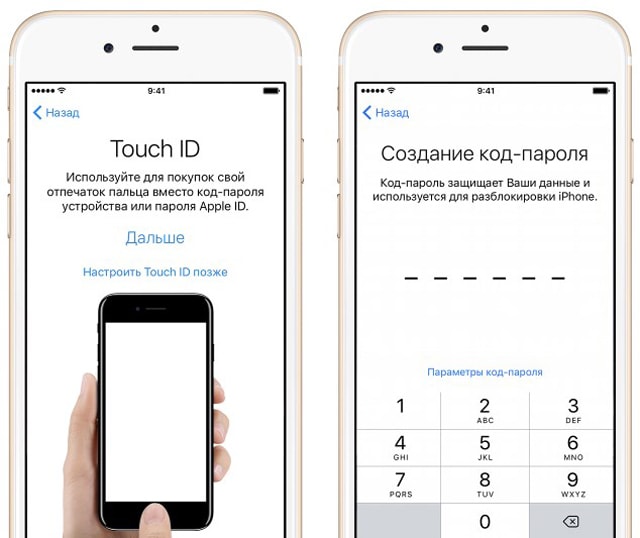
6. У наступному вікні буде запропоновано відновити програми і дані з копії в iCloud / iTunes або перенести дані з Android. Якщо в цьому немає потреби, то слід вибрати пункт «Налаштувати як новий iPhone»;
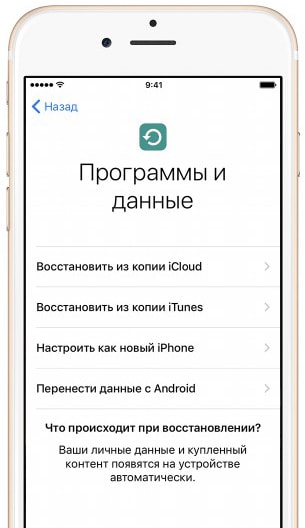
7. Після цього відкриється вікно з полем для введення свого Apple ID, але якщо обліковий запис раніше користувачі не створювалася, то реєструвати аккаунт безпосередньо на цьому етапі не варто. Щоб відмовитися від реєстрації послідовно тиснемо на кнопки «Ні Apple ID або забули його», «Налаштувати пізніше в Налаштуваннях» і «Не використовувати».
Правильно створити Apple ID без прив'язки до кредитній карті Вам допоможе;
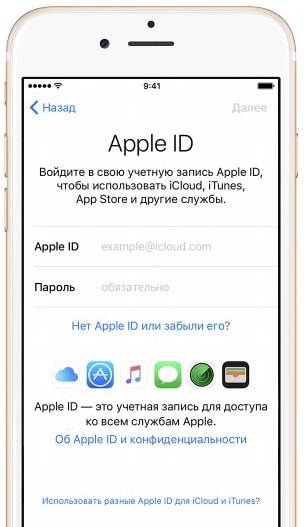
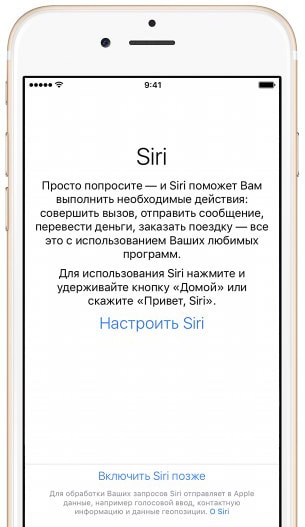
Вітаю з придбанням iPhone! Якщо вам раніше не доводилося користуватися продукцією Apple, то продовжує ряд питань на які я сам колись шукав відповіді. З цього, тут я постарався зібрати інформацію, яка допоможе вам в перший час. Свого роду інструкція для новачків як налаштувати iPhone, і що потрібно обов'язково зробити після придбання телефону. До речі, якщо у вас є чеки з магазину на придбаний айфон, не поспішайте їх викидати, вони можуть стати в нагоді ...
0. Перенесення контактів на iphone з іншого телефону
Якщо айфон став вашим першим телефоном в життя, то старі друзі ніяких проблем не доставлять. Для тих, у кого накопичилося пристойну кількість записів в телефонній книзі, перенесення їх в новий пристрій може доставити деякі проблеми. Для автоматичного перенесення контактів в iPhone з іншого телефону є кілька методів, описаних.
1. Створення Apple ID і реєстрація в App Store
Без Apple ID зі смартфоном практично нічого зробити не можна, тільки дзвонити. Це ваш обліковий запис на сервері Apple, яка відкриває доступ до всіх можливостей iPhone: установці додатків, резервної копії, оновлення прошивки, блокування в разі втрати або крадіжки. З цього, наступним крок - реєстрація Apple ID, і в магазині додатків Apple.
Дуже важливо! Не втрачайте дані Apple ID і не роздавайте його всім. Знаючи дані доступу до вашого Apple ID, можна заблокувати смартфон!
Для розблокування доведеться звертатися в службу підтримки Apple. І щоб довести ваше законне володіння телефоном знадобляться чеки з магазину, які я рекомендував залишити ... Всі додатки куплені на ваш аккаунт App Store будуть доступні вам завжди. Я поміняв не одне покоління iPhone але Apple ID у мене залишився один. Як створити Apple ID можна прочитати. Зареєструвавши аккаунт, ви стаєте офіційним користувачем iPhone.
2. Встановлення iTunes
Раніше без iTunes нічого на iPhone закачати було не можна. Зараз з'явилася можливість обходиться без цієї програми. Але, якщо у вас немає домашнього WI-FI, то це єдиний спосіб щось зробити зі смартфоном. iTunes це не тільки медіаплеєр, а й система синхронізації даних з iPhone. Без нього не вийде рідним способом завантажити на пристрій ні музику, ні фотографії, ні рігтони. Крім того, iTunes надає доступ до фірмового онлайн-магазину iTunes Store , Дозволяючи здійснювати покупки і брати напрокат фільми. З цього, рекомендую всім новачкам розібратися з цією програмою. Завантажити останню версію можна безкоштовно з сайту Apple. Після цього підключіть телефон до комп'ютера через рідний USB шнур . Комп'ютер розпізнає пристрій і запустить додаток iTunes. Тепер вам потрібно буде настроїти свій профіль і задати назву для пристрою і настройки. Надалі їх можна буде завжди поміняти. В управлінні айтюнс не дуже зручний. Це найгірше що придумали в Apple. Але з часом все звикають. Тепер можна створити медіатеку і. Так само відкрито доступ до фото галереї та телефонній книзі. Налаштування iPhone в цій програмі пункт важливий але не обов'язковий. Без нього не обійтися, якщо ви хочете завантажувати на телефон свою музику, фільми і рінгтони.
3. Встановлення програм на iPhone
Тепер, коли у вас є акаунт в App Store, ви можете спробувати встановити яку-небудь безкоштовну програму. Ось. У аппсторе часто проходять розпродажі або навіть роздача програм, останні актуальні пропозиції завжди можна знайти. Інформація про всіх ваших покупки в магазині зберігається на серверах Apple, і навіть якщо ви випадково стерли програму, або сталося щось страшне обнулити все зміст вашого телефону. У вас завжди залишається можливість відновити зміст, ще раз завантаживши програму з магазину. Видалити програму можна натиснувши на пару секунд значок. Іконки стануть тремтіти а поруч з ними з'явиться хрестик видалення.
4. Поштовий сервіс
Поштовий сервіс детально викладена. Рекомендую синхронізувати вашу телефонну книгу з телефонною книгою Google Для цього на сервері гугл потрібно завести поштовий акаунт. Чому саме Google? На відміну від OutLook він не залежимо від комп'ютера, і на відміну від iCloud не залежить від Apple. До того ж, якщо вам потрібно перенести контакти зі свого старого телефону, або навпаки, закинути адресну книгу на інший телефон то через google це зробити буде значно простіше. Утиліти багатьох виробників підтримують цей формат.
5. Мережа Wi-Fi
Якщо у вас вдома ще немає точки wi-fi, то варто про це подбає. Це дасть вам свободу від комп'ютера і iTunes. Встановлювати програми можна через додаток App Store прямо з телефону. А в останньої версії прошивки можна синхронізувати музику і оновлювати операційну систему прямо по wi-fi, навіть не підключаючи iPhone до комп'ютера. Вибрати точку і налаштувати телефон для роботи з нею не складно. В інтернеті багато інформації по wi-fi роутера і конфігурації мережі. Ось стаття по настройка домашньої wi-fi мережі і.
6. Відео в iPhone
Щоб завантажити і подивитися фільми на iPhone, потрібно спочатку перевести відео в формат Quik time. Зараз існує багато програм - кодеров. Ось список. Також можна скористатися однією з програм які перекодують відео безпосередньо на телефоні. Ось підбірка додатків щоб
7. Установка рингтонів
Тим кого не влаштовує мелодії дзвінків можуть встановити власні рингтони. Ось як зробити рингтон самим.
8. iPhone як зовнішній диск
Можна використовувати телефон як флешку. Підключивши iPhone до комп'ютера ви побачите що у вас з'явився зовнішній диск . Тільки щоб на іншому комп'ютері вважати інформацію, потрібно щоб iTunes був встановлений і там. У AppStore є спеціальні програми які дозволяють це робити без iTunes.
9. Корисні додатки на iPhone
самі кращі програми для iPhone зібрані. список кращих ігор .
10. Інструкція для iPhone
різних поколінь в PDF форматі знаходяться тут. Відповіді на багато питань пов'язані з використанням телефону і детальна настройка iPhone докладно викладена в цих книжках з картинками. Ну ось, це мінімальна інформація для того, щоб почати спілкуватися з iPhone на ти. Згодом ви почуєте слово "", але ця тема вже значно серйозніше. І на завершення рекомендую звернути увагу на загальні акаунти, доступ до яких зараз надають багато. Це цілком офіційний спосіб встановити на телефон необхідні платні програми. На нашому сайті теж працює для iPhone.
Якщо ви уважно прочитаєте представлену інструкцію, то напевно без проблем впораєтеся з поставленим завданням. Головне - виконуйте всі рекомендації.
Як активувати iPhone 5s і правильно його налаштувати? Поставте сім-карту в пристрій і увімкніть його. З'явиться вітальний екран. Потрібно виконати розблокування гаджета, провівши пальцем по екрану (зліва направо).
Наступним кроком інструкції про те, як активувати iPhone 5s стане вибір мови, країни перебування і мережі Wi-fi . Зверніть увагу, що без доступу в інтернет продовжити активацію неможливо.
Якщо відкрилося вікно Активація iPhone, то, на жаль, ви стали володарем, яким до вас вже хтось користувався. Тепер необхідно ввести зв'язку Apple ID і пароль колишнього власника, щоб продовжити активацію. Нагадаємо, що Apple ID - це пошта, на основі якої був створений акаунт в «яблучних» сервісах, для подальшого використання пристроїв компанії.
Якщо пункт активації був вами пройдено, переходите до включення або відключення сервісу Геолокації. Він допомагає визначати поточне місце розташування користувача, використовується для роботи навігації і карт, відміток на фотографіях. Геолокацію можна ввімкнути або вимкнути для окремих додатків.
Далі слід налаштувати iPhone. Це можна зробити двома способами: як новий, або відновити резервну копію з iCloud або ПК (за допомогою iTunes). Якщо раніше ви не користувалися пристроями від Apple, то підійде перший варіант. Імені команди «Налаштувати як новий iPhone» і створюєте свій Apple ID. Цей ідентифікатор буде застосовуватися для доступу до всіх «яблучним» сервісів. У його якості можна використовувати електронну пошту, а ось пароль довжиною не менше 8 символів, що містить одну цифру і одну велику літеру, доведеться придумати.
Тепер потрібно підтвердити свою згоду використовувати всі безкоштовні сервізи Apple. У їх число входить, наприклад, «хмарне» сховище iCloud , Об'ємом до 5 ГБ. Якщо ви втратили пристрій або у вас його вкрали, то допоможе функція «».
Не забудьте встановити пароль доступу, який буде відображатися при включенні смартфона і при його розблокування, в тому випадку, якщо зробите відповідні налаштування з певною періодичністю. Якщо ви його забули, то скористайтеся сервісом зв'язка ключів iCloud, де зберігається вся інформація про ваших паролі, номери кредитної картки.
Залишилося вибрати, збирати чи ні інформацію про пристрої, аналізувати її і допрацьовувати чи свої продукти (діагностика iPhone). Ви можете прийняти або відмовитися від допомоги компанії. Все, можете приступати до останнього кроку - роботі зі своїм смартфоном. Тепер ви знаєте все необхідне про те, як активувати iPhone 5s.
Вітаємо! Ви тільки що стали володарем самого кращого смартфона в світі. Ось ви варто в руках із заповітною коробкою, але поки не знаєте, що вам робити далі. Присядьте зручніше, ми розглянемо процес активації і початкового використання вашого iPhone.
Отже, перше, що ви побачите перед собою після включення - це сірий екран з написом iPhone. Проведіть пальцем по дисплею (там де намальована стрілочка направо і напис «configurer») зліва направо на відповідній для того, щоб приступити до процесу активації iPhone.
Тепер вам необхідно вибрати мову. Пошукайте в списку Русский і натисніть стрілочку в правому верхньому куті.
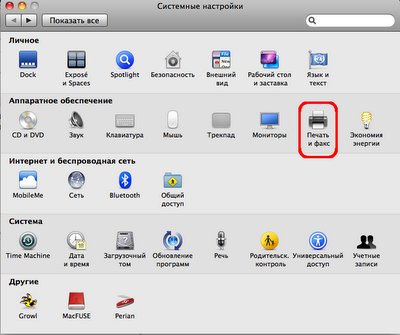
Вибирайте країну.
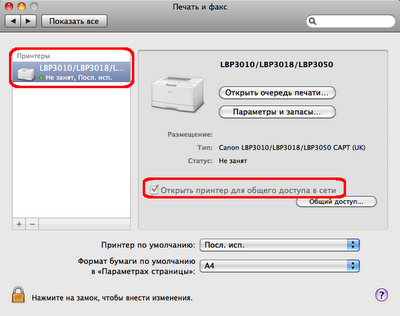
Зараз вам буде запропоновано включити або відключити службу геолокації. даний сервіс буде використовуватися для того, щоб визначити ваше поточне місце розташування. Досить корисна функція, тому її не варто відключати.
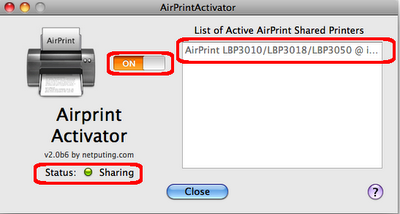
Тепер вам доведеться підключитися до бездротового інтернет-з'єднання. Виберіть доступну точку WiFi, або підключіть свій смартфон до комп'ютера і запустіть програму iTunes . Нагадаємо вам про те, що ви можете завантажити iTunes з офіційного сайту Apple.
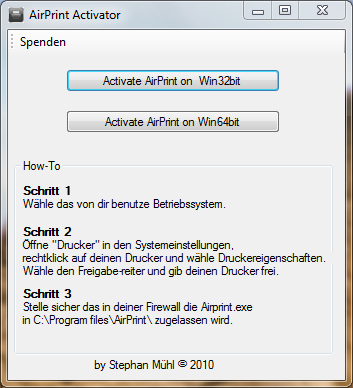
Тепер вам необхідно почекати кілька хвилин. Ваш iPhone активується.
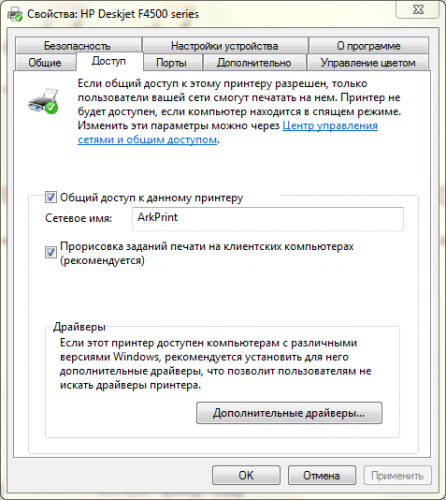
Після цього ми переходимо безпосередньо до налаштувань iPhone . Якщо ви раніше вже використовували смартфон від Apple, то вам необхідно вибрати пункт «Відновити з копії iCloud »Або« Відновити з копії iTunes ». У разі, якщо це ваше перше спілкування з iPhone, то виберіть «Налаштувати як новий iPhone».
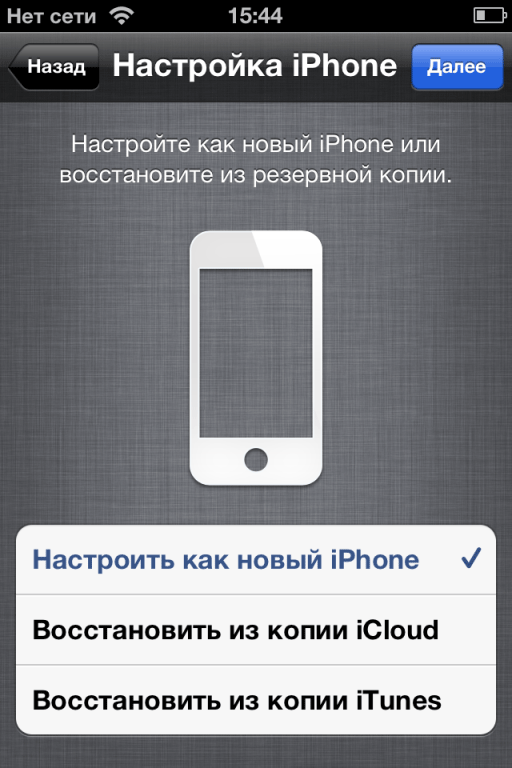
На даному етапі ви повинні створити новий Apple ID. Це ідентифікаційні дані, які будуть запитуватися у вас при внесенні будь-яких змін, або при установці нового програмного забезпечення . Запам'ятайте логін і пароль.
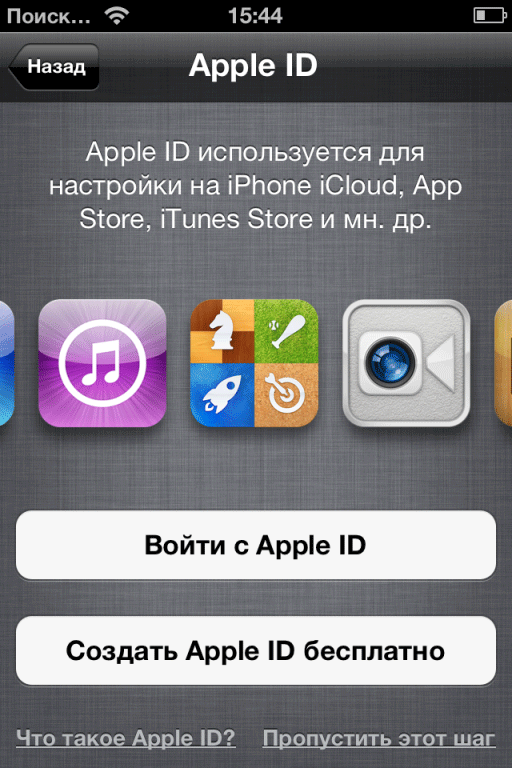
Тепер вам необхідно ввести дату свого народження, а також ім'я та прізвище.
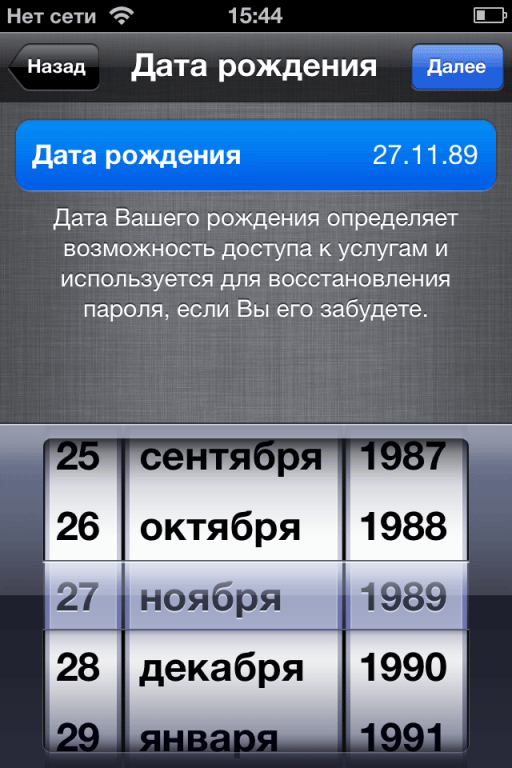
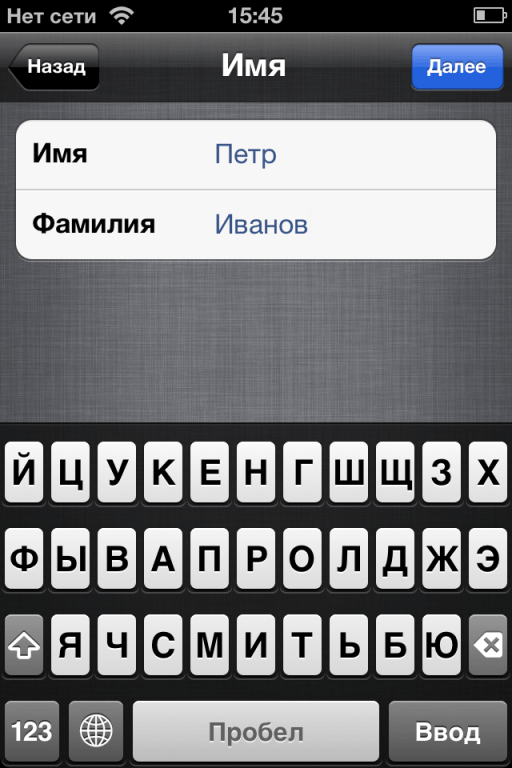
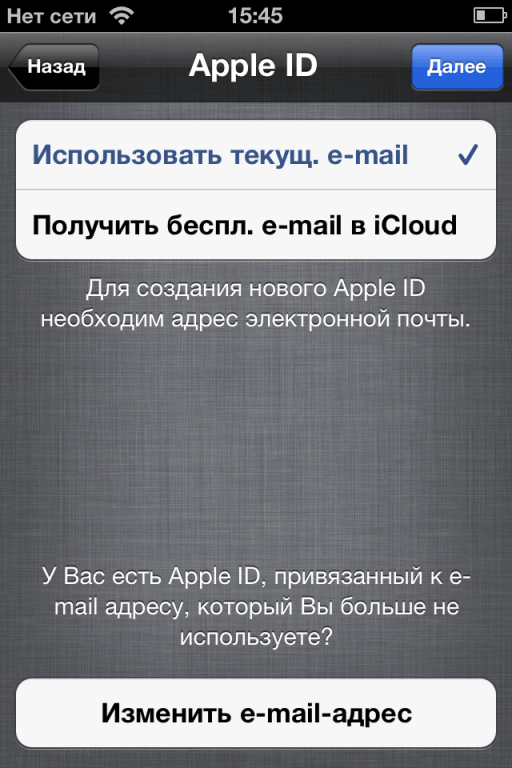
Вводимо свій логін, який буде використовуватися в iCloud. Потім вам належить придумати пароль.
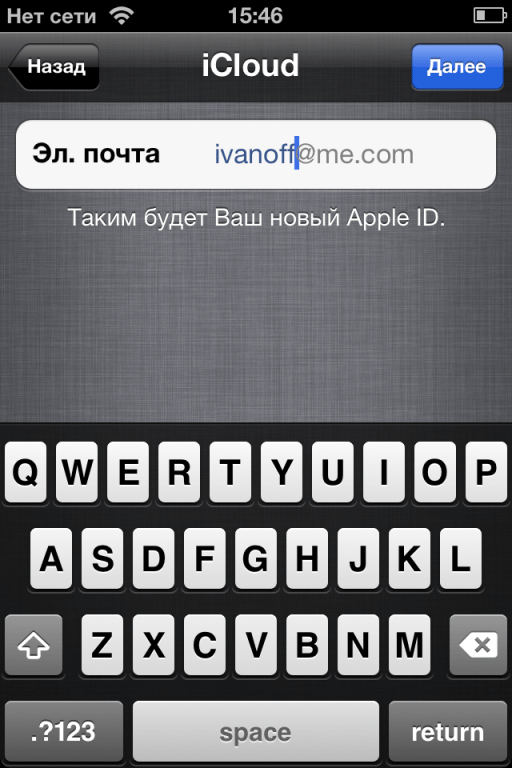
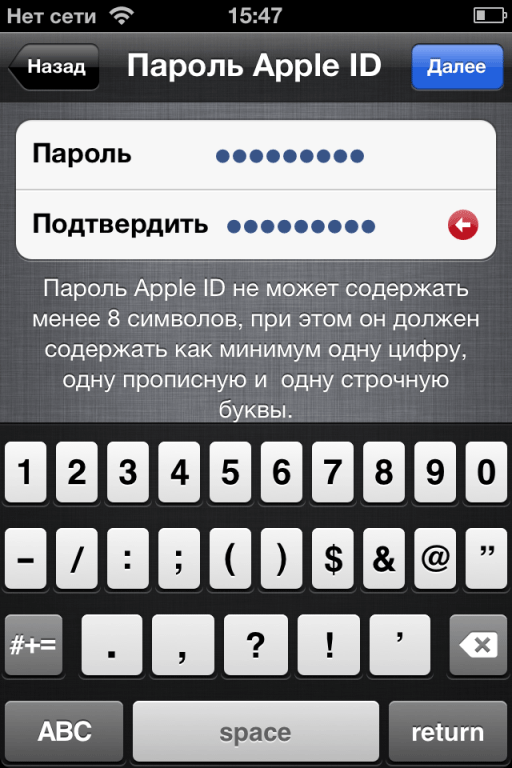
На наступному етапі вам буде запропоновано включити пункт «Оновлення» для того, щоб отримувати Статті та свіжу інформацію про продукти та послуги Apple.
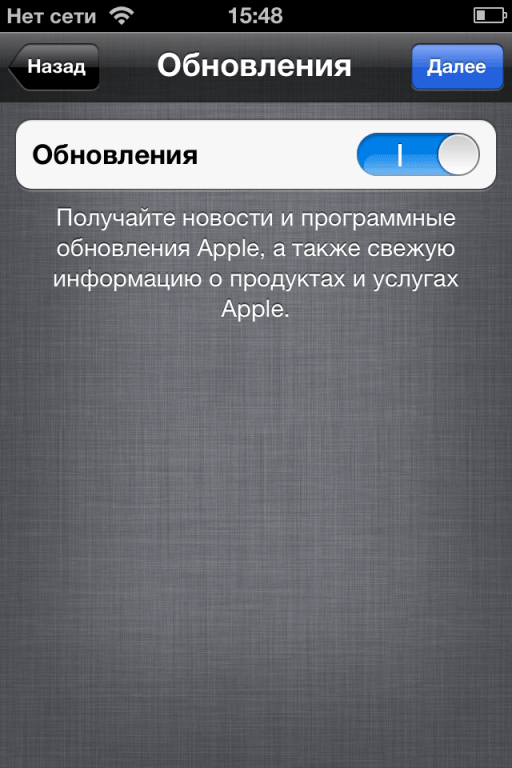
Тепер ви повинні погодитися з усіма умовами використання продукції Apple.
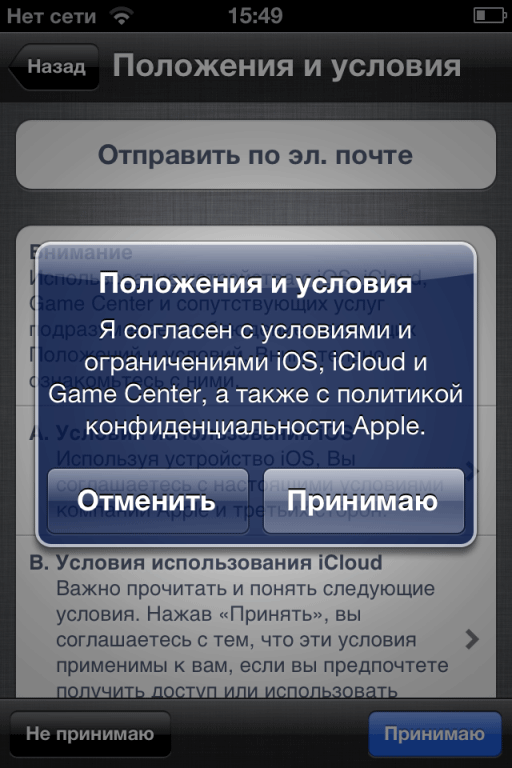
Зараз створюється ваш Apple ID. Зверніть увагу, створення нового Apple ID може зайняти кілька хвилин.
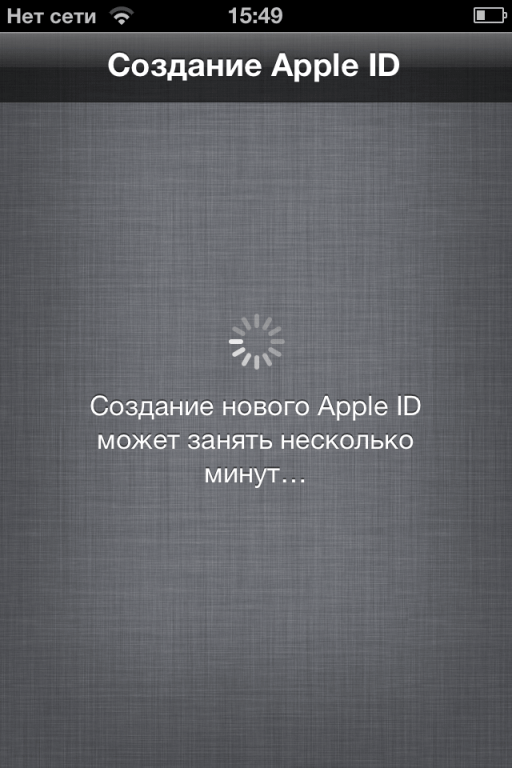
Тепер залишилося налаштувати використання «хмарного» сервісу iCloud . iCloud від Apple дозволяє робити резервні копії важливих для вас даних, а також зберігати інформацію про додатки в інтернеті. Рекомендується використовувати iCloud.
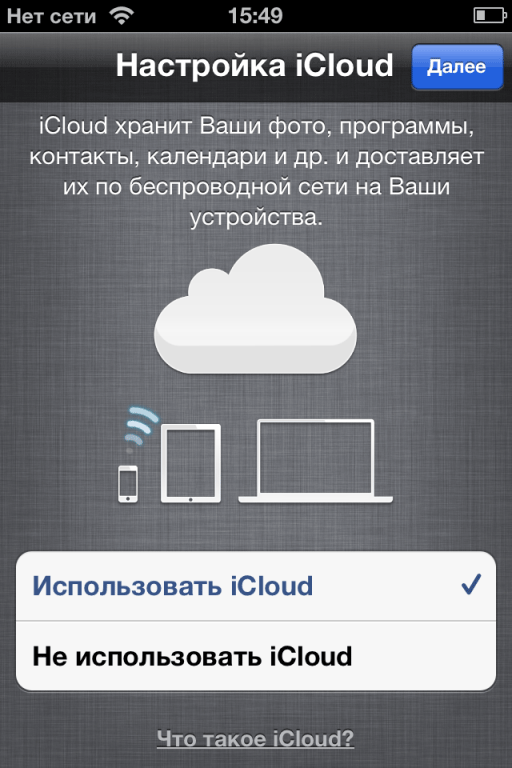
Вибирайте пункт «Створити копію в iCloud», щоб зберегти дані на віддаленому сервері.
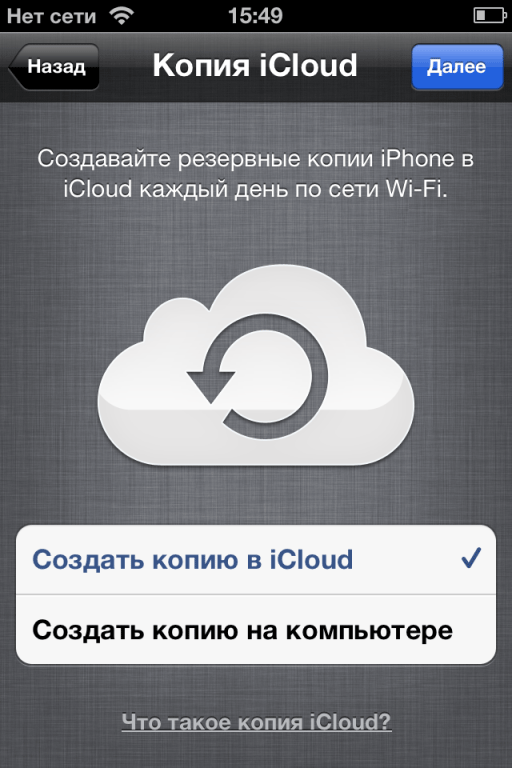
На цьому етапі вам запропонують використовувати сервіс «Знайти iPhone», за допомогою якого ви завжди зможете відстежити місце розташування вашого айфона і подивитися на карті, де він знаходиться.
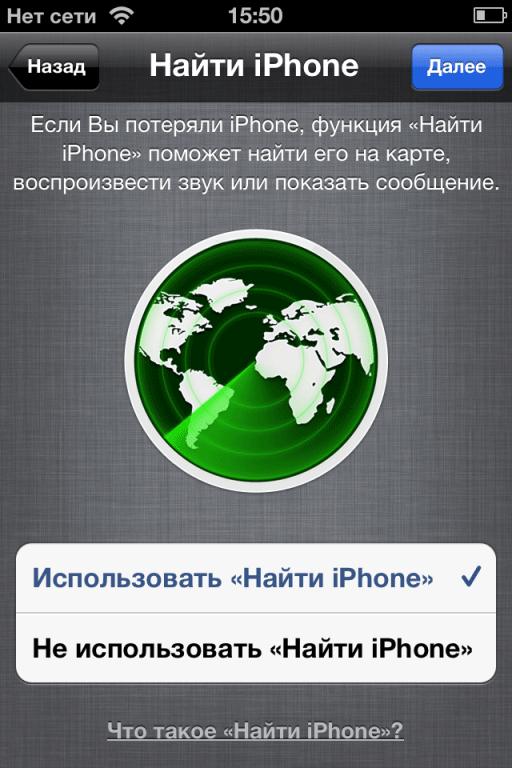
Тепер вам пропонується відправляти на сервер Apple інформацію для поліпшення якості продукції компанії.
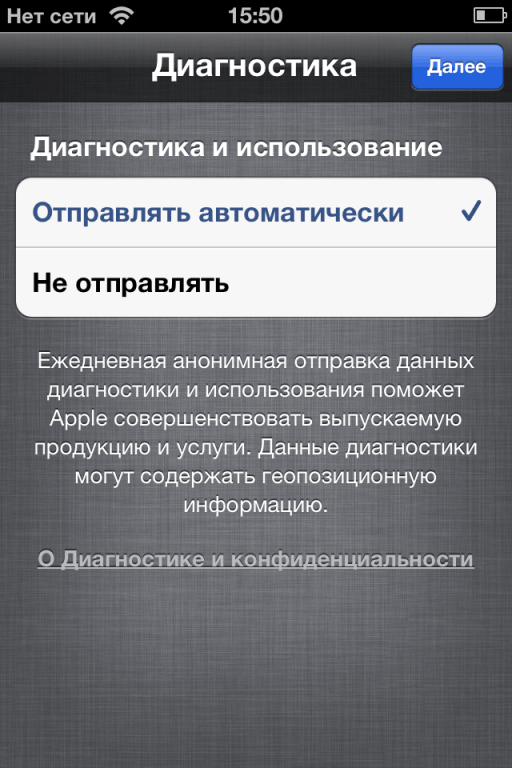
От і все. Ваш смартфон готовий до використання! Насолоджуйтесь!
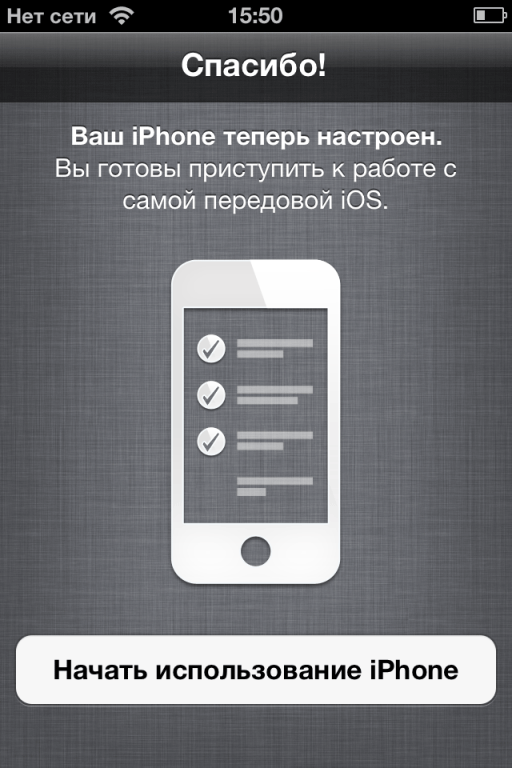
Мітки:
Можливо, Вам буде це цікаво:
2 коментаря до статті "Перше включення iPhone"
Купила на днях Айфон 5s, перший раз такий у мене, поки розбиратися намагаюся в ньому. Підказати в принципі нікому, а ось така інформація докладна, з візуальними інструкціями дуже навіть до речі, до часу для мене)) Тепер сиджу і потихеньку просуваюсь. взагалі все зрозуміло, поки що виходить. Багато звичайно дій, я й половини не знала, що потрібно саме так робити і взагалі, що це потрібно ...
Дуже докладно описаний процес реєстрації Айфона. Коли тільки перший раз запустила свій смартфон, то часто переривався, для новачка взагалі характерно стресовий стан, а тут дорогий брендовий телефон, як би чого не зламати і не збити, тому просувалася повільно, і частина пунктів взагалі доводилося пропускати. Деякі додатки через це працювали криво, тому краще вдумливо і акуратно провести всю реєстрацію відразу.
04 Квітень 2016 новому айфоне з'явилося безліч нових функцій і можливостей. Ось десять з наших улюблених трюків для нового iPhone SE!
Використовуйте "Hey Siri" без розблокування.
Siri завжди був корисним помічником на iPhone, але вона отримала кілька нових трюків останнім часом. Один з найкращих доповнень є режим гучного зв'язку , Дозволяючи ставити їй питання, навіть без розблокування вашого iPhone. Увімкніть цю нову функцію в меню Установки> Загальні> Siri> Дозволити "Hey Siri". Вам потрібно налаштувати Siri, повторюючи цю фразу кілька разів, а потім ви все запрацює.

Живі фотографії Live Photos ніби як чарівні фотографій з Гаррі Поттера. Всякий раз, коли ви берете фото з цим включеним режимом, ви отримаєте кілька секунд відео до і після того, як була зроблена фотографія. Це досить дивно, але він також може використовувати багато додаткового місця в пам'яті (і iPhone SE починається тільки з 16 Гб). Ви можете відключити цю функцію, натиснувши на іконку (три кола) в центрі верхньої частини програми камери; жовтий колір означає, що він включений, і білий означає, що він вимкнений.
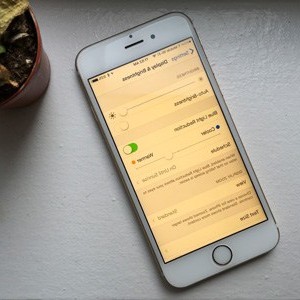
Night Shift є блискучим новим доповненням до iOS 9. Після включення, він буде зрушувати колірну температуру дисплея протягом доби, роблячи речі виглядають тепліше до вечора (більш жовтим, менш синій). Наукові дослідження довели, що це зробить більш легким для вас, щоб піти спати ввечері, уникаючи впливу яскравого синього світла. Ви можете включити це в в Налаштування> Дисплей та Яскравість> Night Shift
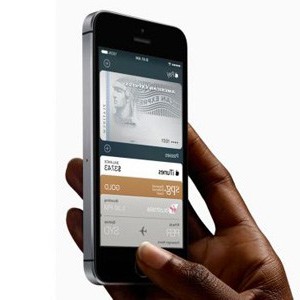
На жаль, ця функція в Росії ще не працює, але якщо ви часто їздите за кордон, але знайте що Apple Pay працює в iPhone SE, завдяки чіпу NFC і зчитувача відбитків пальців. Ви можете скористатися послугою оплати всіма видами товарів і послуг, як в реальному світі (наприклад, магазини і метро) і на вашому iPhone (при замовленні від ASOS, наприклад). Це простий у використанні спосіб оплати, який варто спробувати.
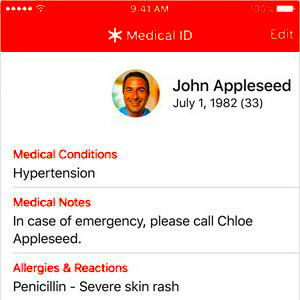
Одним з менш відомих доповнень iOS 9 був медичний ID. Ідея полягає в тому, що навіть якщо ви не в змозі говорити, рятувальник зможе побачити інформацію, таку як дата народження, група крові, алергії і номер екстреного контакту. Варто налаштувати це один раз, якщо ви в кінцевому підсумку в її потребуєте.
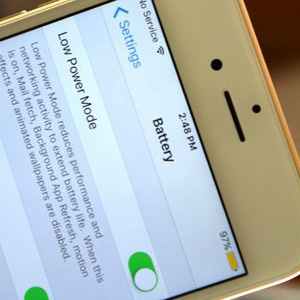
Режим Low Power є новим доповненням до IOS, пропонуючи спосіб простягнувши життя вашої батареї. Ваш iPhone SE запропонує вам включити режим при 20% і 10% заряду батареї, але ви можете включити його раніше, якщо ви хочете в Налаштування> Акумулятор. Режим відключає синхронізацію і деякі візуальні ефекти, і перетворює значок батареї в жовтий колір, щоб ви знали, що режим енергозбереження включений.

IPhone SE поставляється з деякими витонченими анімованими фонами, створених з тисяч фотографій з високою роздільною здатністю. Ви можете знайти їх в меню Налаштування> Шпалери> Вибать нові шпалери> Динамічні.

Новий розділ витрати батареї в меню налаштувань дійсно корисний, оскільки він показує великим списком скільки батареї споживає кожен додаток. Якщо ви шукаєте причину чому ваш iPhone не працює також довго, як раніше, ви просто можете знайти її тут. Після того як ви визначили енергоємні додатки, ви можете видалити їх або обмежити їх роботу.
Що таке Активація iPhone?Що таке залоченний (розблоковані, прив'язаний до оператора, factory unlocked, SIM Free) iPhone?
Що таке залоченний (розблоковані, прив'язаний до оператора, factory unlocked, SIM Free) iPhone?
Як пов'язані Активація та гарантія Apple?
Чому саме Google?
Як активувати iPhone 5s і правильно його налаштувати?








